Много потребители имат многофункционален принтер отEpson, HP, Brother, Lexmark и др. С W-Lan връзка в тяхното проучване у дома. Разбира се, че вече е възможно да отпечатвате документи, снимки и т.н. директно с Samsung Galaxy S9 на такъв принтер.
Но за това обикновено трябва да инсталирате подходящ драйвер за принтер на Samsung Galaxy S9 или да използвате един от наличните по-рано приставки.
За да ви помогнем да настроите вашия Samsung Galaxy S9 да печата на принтера W-Lan, ние написахме следните инструкции, които ще ви насочат към процеса на настройка:
Инсталирайте драйвер за принтер на Samsung Galaxy S9
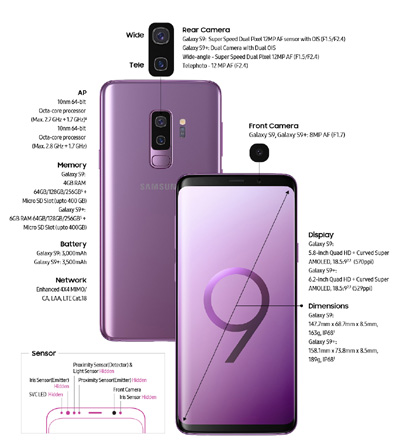
Отворете следното меню на вашия Samsung Galaxy S9: Меню за приложения -> Настройки -> Връзки -> Други настройки за връзка
Следните приставки вече са инсталирани по подразбиране:
- Epson
- Samsung
- HP
Ако имате нужда от друг драйвер за принтер, моля натиснете„Добавяне на услуги“. След това ще бъдете пренасочени към Google Play Store, където можете да намерите почти всички драйвери за принтери. Просто потърсете устройството си с помощта на иконата за лупа.
След като инсталирате съответния драйвер, той се появява в менюто по-горе. Изберете драйвера на принтера, за да направите допълнителни настройки или да настроите принтера.
Печатайте чрез W-Lan с Samsung Galaxy S9
Просто отворете документ или снимка и т.н., за да го направите. В зависимост от приложението, използвано за отваряне на формата, следното описание може да се различава леко.
1. Натиснете бутона „Споделяне“ или „Изпращане“ (важно! Не натискайте Печат, но звучи смешно)
2. Превъртете списъка с приложения и изберете драйвера за вашия принтер. За Epson това ще бъде "Epson iPrint"
3. Например и след това следвайте инструкциите на съответната програма за принтер. Готов!
Вече знаете как да добавите драйвер за принтер към Samsung Galaxy S9 и след това да печатате от него.